在紧张的考前复习阶段,重刷之前的重点试卷无疑是查缺补漏、巩固知识的有效手段,但如果将这宝贵的时间浪费在手抄习题上就实属是得不偿失了。接下来分享8款试卷擦除神器,分分钟帮你翻新旧卷,高效备考!
1、华为手机自带胜在方便快捷,无需下载安装就能打开即用,操作也比较简单。先打开手机的“相机”应用,接着在拍照界面点击屏幕上方的首个图标,即智慧视觉。
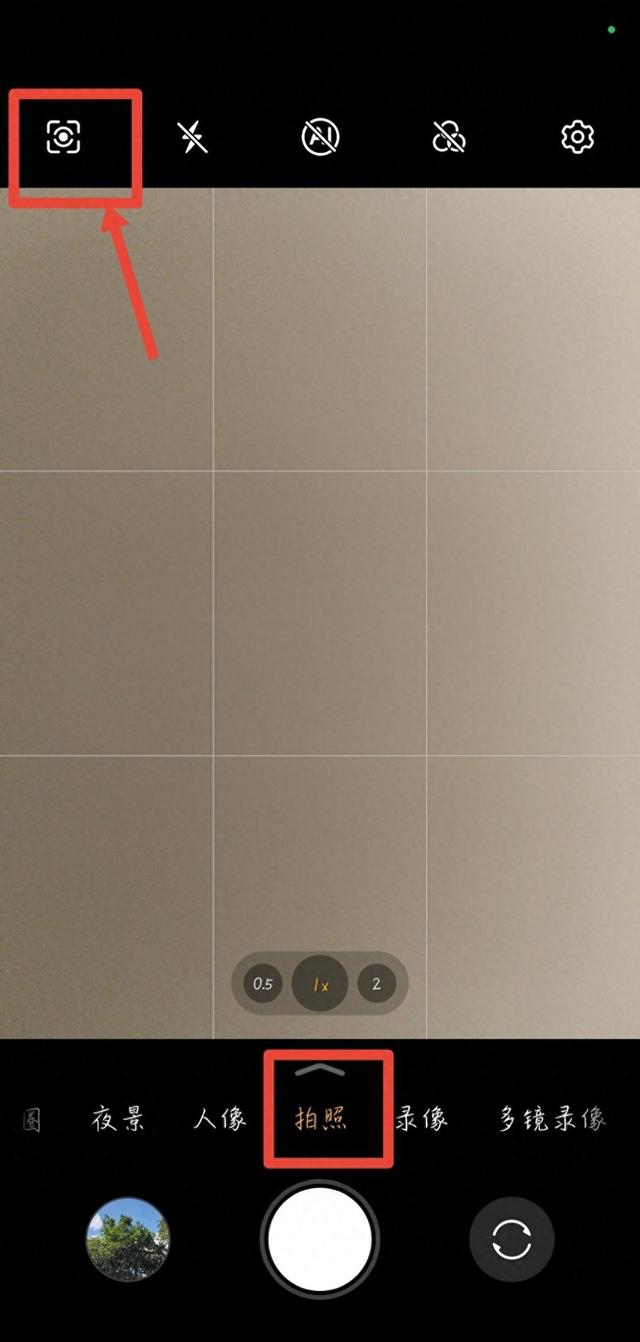
接着在界面底部往右滑动并找到位于末位的“试卷还原”,可以选择直接拍照或从手机相册导入已经拍摄好的试卷图片,能做到同时处理多张试卷。

导入试卷后会自动进行字迹擦除处理,完成后还可进行旋转、文档矫正等操作,手动擦除也支持,满意后点击右上角的“√”即可一键保存为图片或PDF。
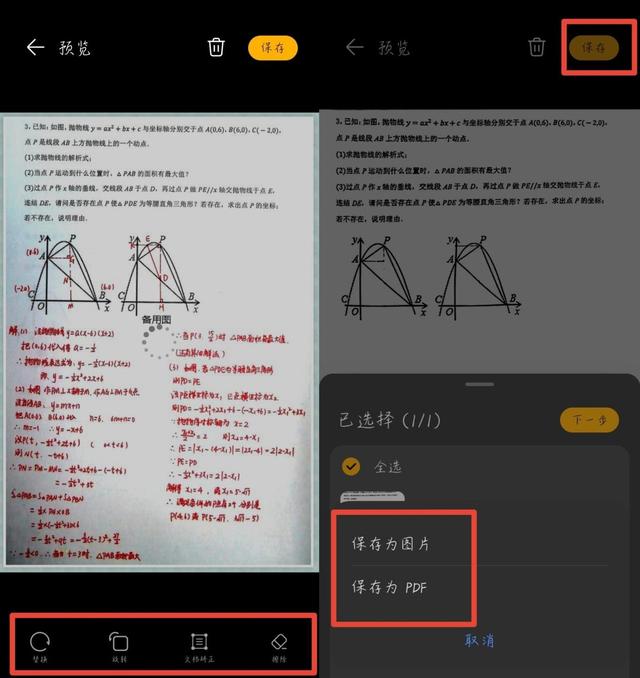 2、试卷全能宝(APP)
2、试卷全能宝(APP)一款多功能的学习助手,融合了错题收集、试卷擦除、试卷识别、拍照检查、文档转换、教师问答等丰富功能,操作界面直观易懂,初次使用也能快速掌握。
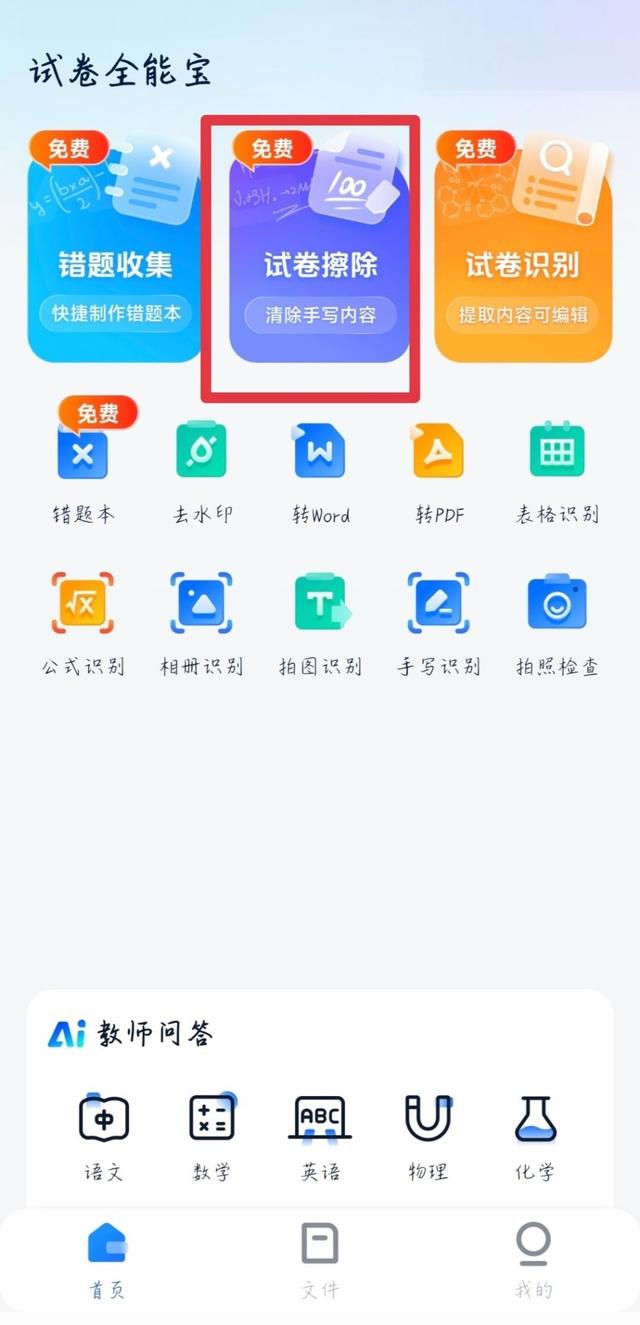
打开后选择【试卷擦除】,拍照或导图均可,支持批量操作,能直接预览效果图,也能一键转Word,选择年级和科目后输入试卷名就能保存,实现高效分类管理。
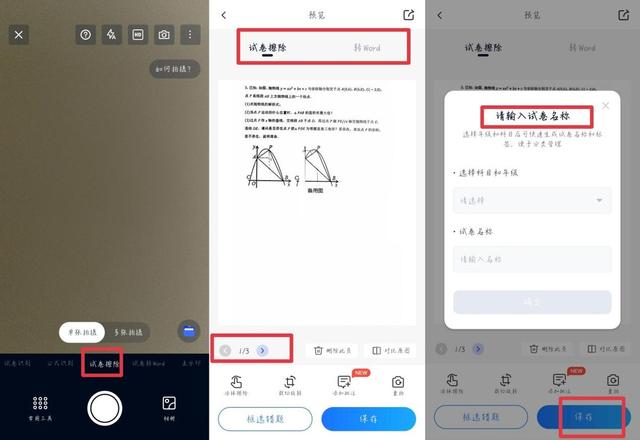
此外还支持精细化编辑,如涂抹擦除、裁切旋转、添加批注等,能随时对比原图查看,图片拖动排序灵活,还能进行拍图识别、拼图等操作,满足多样化需求。
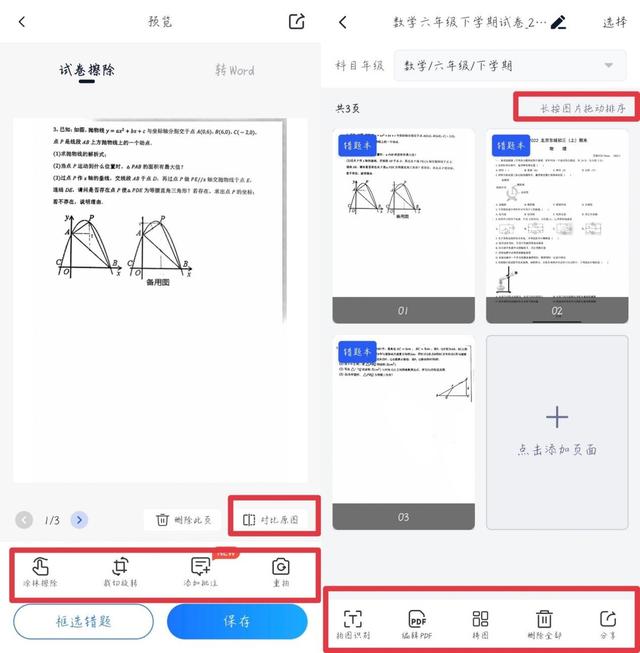 3、拍试卷(APP+PC)
3、拍试卷(APP+PC)超好用的试卷扫描和还原神器,不仅能做到快速识别并提取试卷信息,还可一键擦除手写笔迹和批改痕迹,快速还原空白试卷供反复刷题,堪称教师和学生必备。
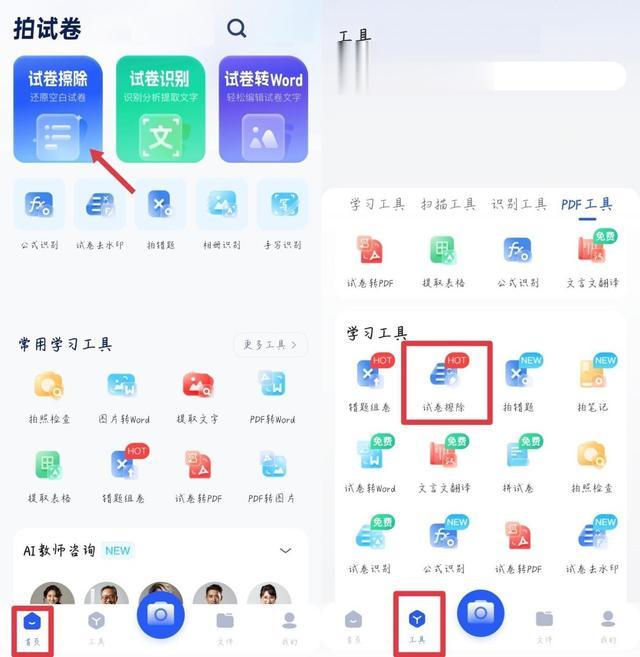
支持同时添加多张试卷图片进行批量擦除处理,只需数秒就能完成并查看高清结果,还能查看原图进行对比,涂抹擦除、框选错题等更多操作也能一站式解决。
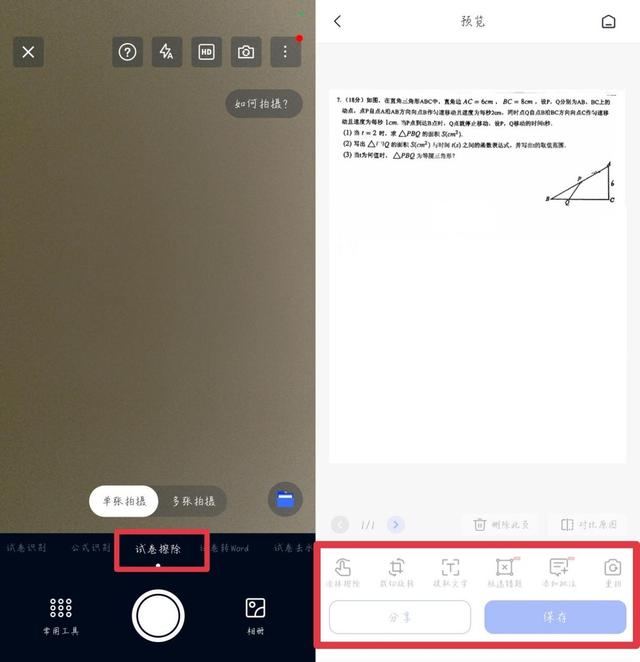
同名PC端涵盖的工具就更加多元化了,包括识别、压缩、翻译、PDF、CAD、图片等多个类别,点开“试卷工具”就能找到这里要用到的【试卷擦除】了。
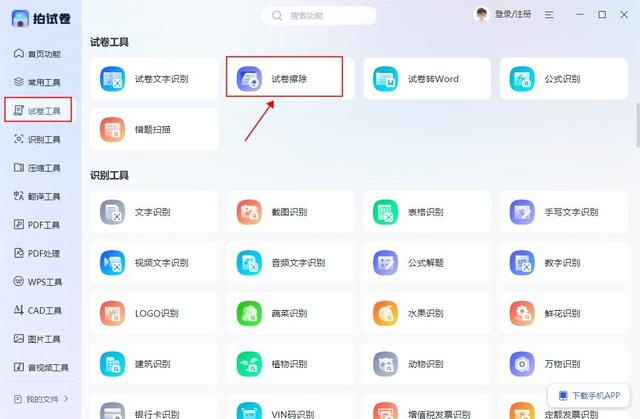
支持添加图片或选择文件夹,上传好后可先对图片进行缩放、旋转、局部识别等处理,然后点击“立即擦除”,导出时还能选择格式、是否合并文档和导出目录。
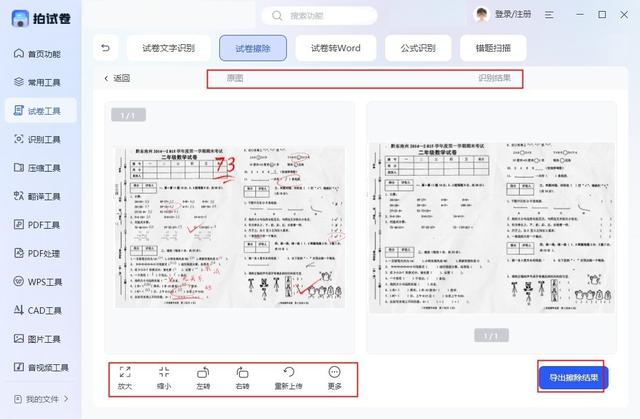 4、AI识别王(APP)
4、AI识别王(APP)一款集拍图取字、扫描文件、格式转换、同声传译、AI计数、尺子测量、图片压缩、拍证件照等多种功能于一体的综合型工具,适用于办公、学习等场景。
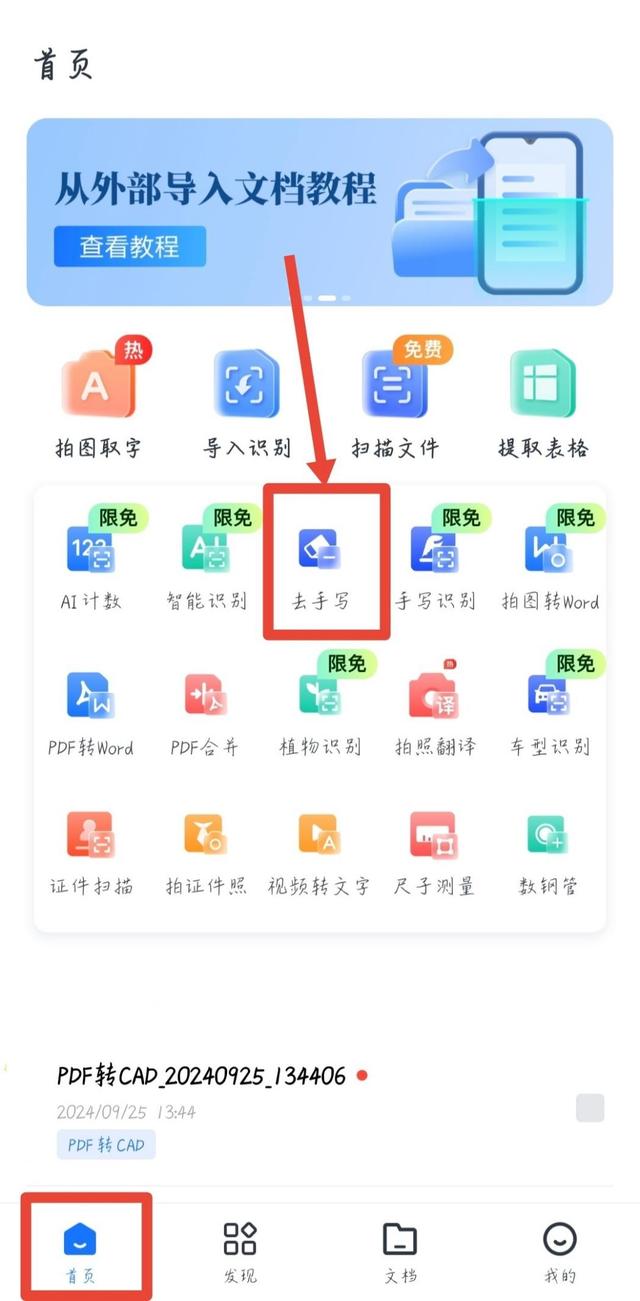
首页就有展示【去手写】工具,在“发现”页面的“扫描工具”下也能找到,支持即时拍照或相册导入图片,拍摄单页多页或者导入单张多张图片都没问题。
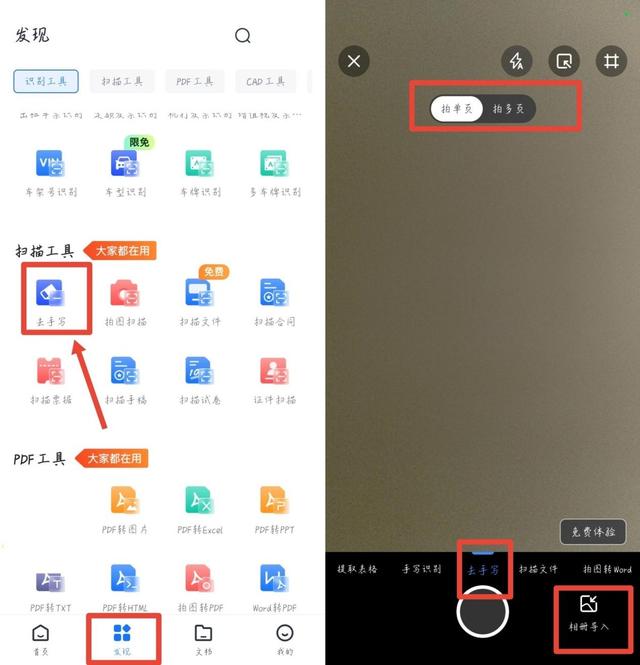
支持裁剪试卷图片,包括自动切边和左右旋转,确定好后点击“擦除”,静待片刻就能立即查看效果了,还可查看原图,擦除速度快的同时效果还很不错。
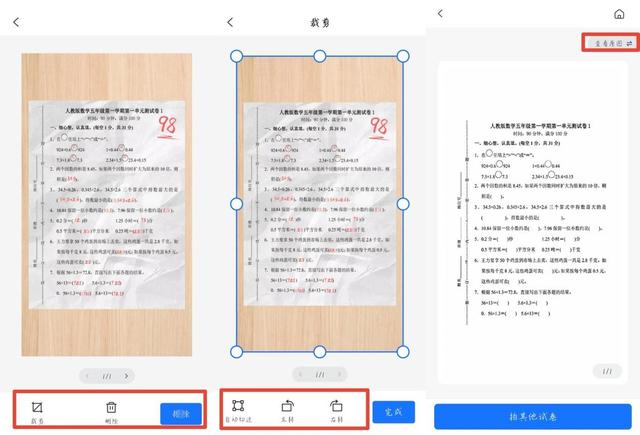 5、夸克(APP)
5、夸克(APP)一款智能搜索工具,以极速响应和高效检索著称,同时有内置丰富的实用工具,点击首页的“更多”就能看到,有分为9大类型,试卷擦除也在其中。
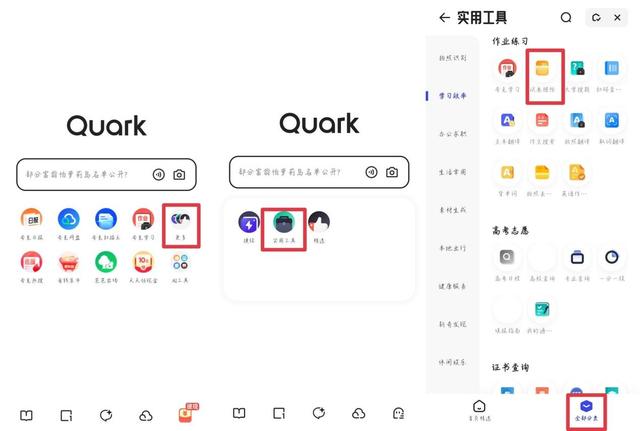
一次可选择拍单或多页,也能从相册或PDF中导入多个试卷文件,会自动框选题目,点击选题能重组试卷,手动框题、加错题本等也支持,方便日后复习巩固。
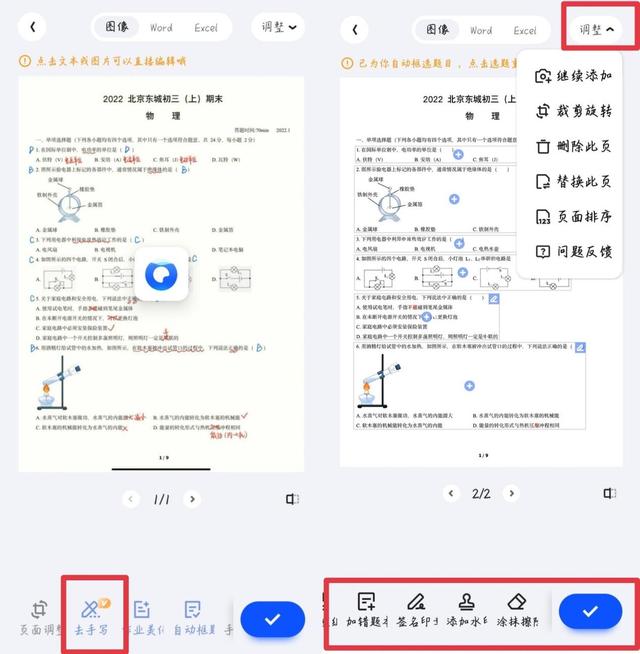 6、试卷星(APP+Web)
6、试卷星(APP+Web)一款多功能的试卷文字识别工具,扫描、识别、翻译、文档、媒体、图片、修复等工具一应俱全,试卷识别和还原也支持,打造高效便捷的学习体验。
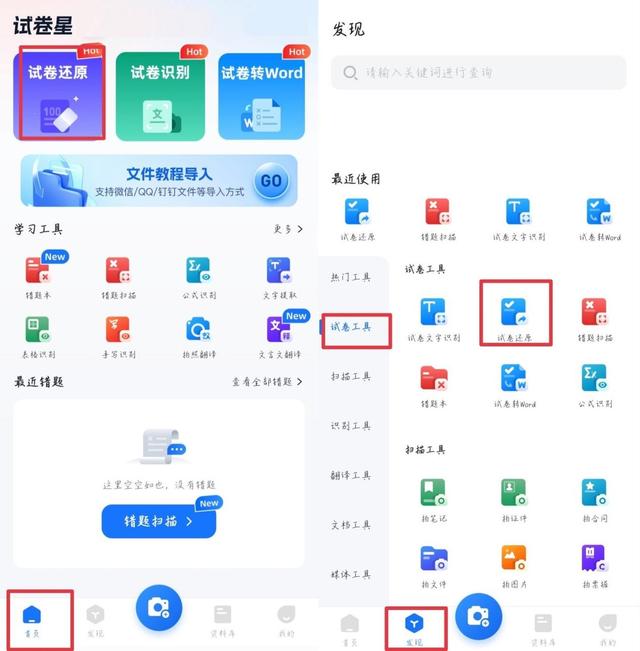
无论是直接拍照还是相册导图都OK,同时能并行处理多达10张,速度很快,还配备涂抹擦除、错题框选、添加批注和调整图片这4大处理,真的很贴心!

同名网站也很好用,浏览器搜索打开后在“试卷功能”下选择【试卷还原】,支持多种格式图片文件上传,一次可选择多张,然后点击“开始擦除”按钮。
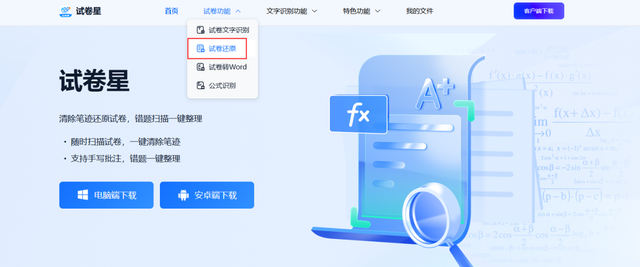
会自动开始处理,擦除速度很快,完成后点击“立即下载”按钮即可保存试卷识别后生成的文档文件了,效果也是非常不错的。
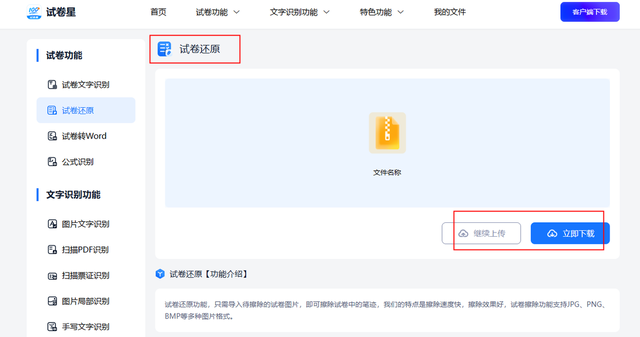 7、QQ浏览器(APP)
7、QQ浏览器(APP)由腾讯公司开发的一款极速浏览器,打开后点击进入“直达”页面,接着选择“实用工具箱”,【试卷去手写】就位于“学习辅导”栏下,无需安装就能使用。
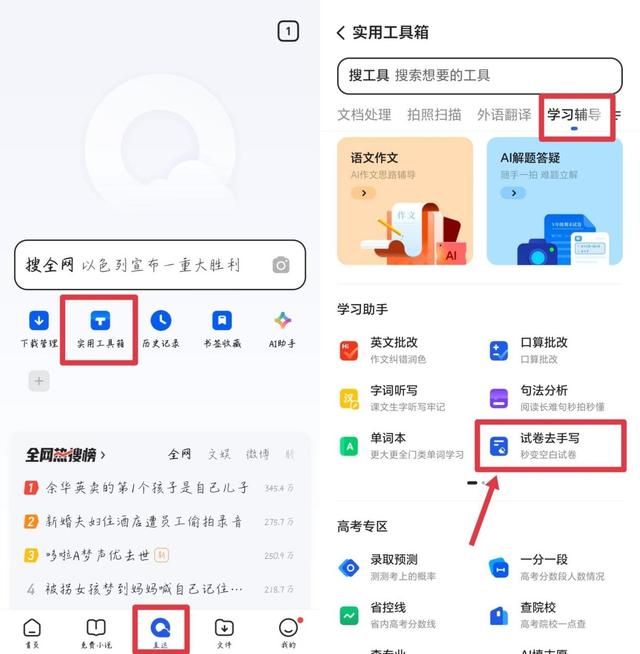
先从相册导入试卷图片或对着试卷进行拍照,一次最多10张,会直接显示去除笔迹后的试卷图片,也能查看原图和进行手动涂抹擦除,最后导出就完成了。
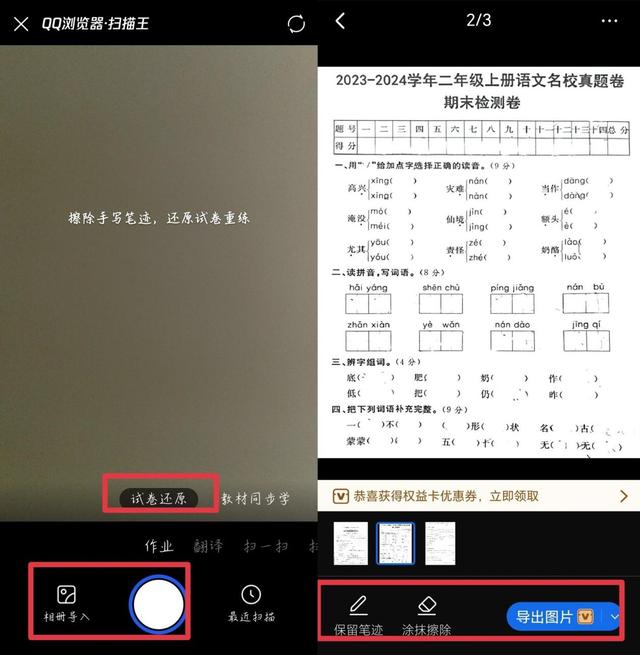 8、百度网盘(APP)
8、百度网盘(APP)一款超大容量的云存储服务应用,也有内置多种便捷功能,其中就有【去手写】。点击首页顶部的“扫描”按钮进入“简单扫描”界面就能轻松找到并使用了。
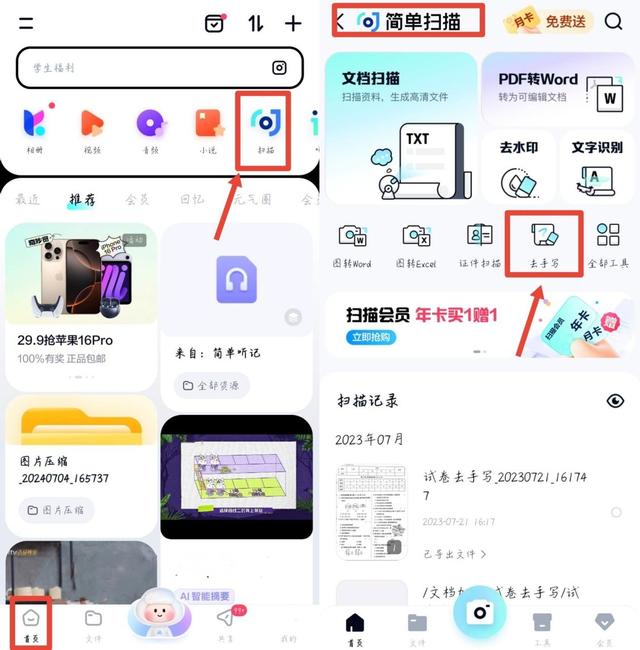
拍照或导图后会自动开始擦除处理,矫正增强、文字提取、去水印、转为Word等也支持,还能通过手动涂抹来优化,开通会员即可解锁,让处理体验更进一步。
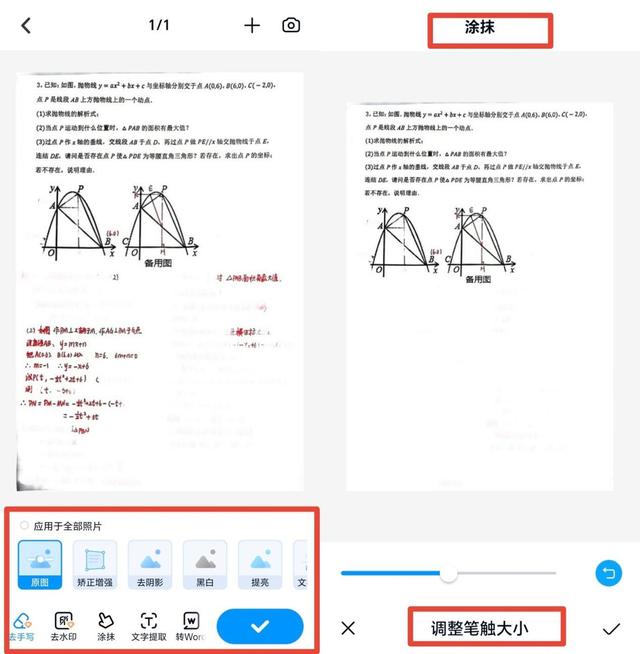
本期的分享就先到这里啦,喜欢的话记得点赞转发+关注呦~
